環(huán)境:
VMWare Workstation Player12
Windows10 Pro x64
一、安裝系統(tǒng)
vmware 會采用 fast install 方式很快裝完,無需配置什么。
二、配置 IIS
在“程序和功能”下,打開“啟用或關閉Windows功能”。把 Internet Infomation Services 功能添加進去,需要注意的是“應用程序開發(fā)功能”里邊的CGI默認是不勾選的,需要手動選擇
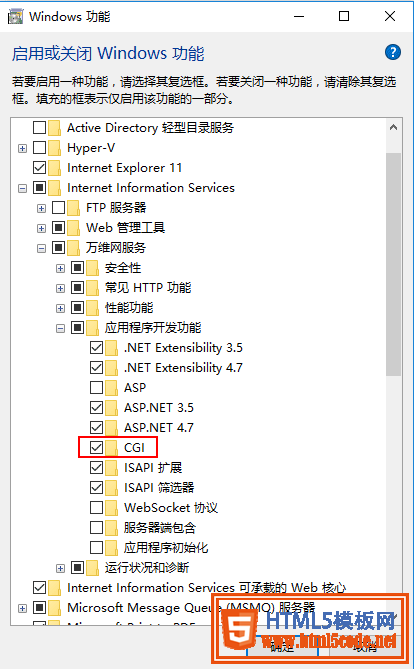
注:在實際安裝時,IIS 我是最后添加的,但寫在了最前面,沒有什么特殊含義。但因此會更改 IIS 的綁定端口。
關于端口:安裝后,由于 80 被占,點擊“Default Web Site”右邊的“綁定”,修改端口號為“任意”,比如 8800,以后訪問時候就用“l(fā)ocalhost:8800”方式訪問即可。
關于虛擬目錄:如果需要虛擬目錄,可以增加。添加后就要這樣訪問“l(fā)ocalhost:8800/虛擬目錄名/頁面”,如 localhost:8800/myweb/phpinfo.php。
關于FastCGI:選擇 Default Web Site,點擊功能區(qū)里邊的處理程序映射,添加模塊映射。
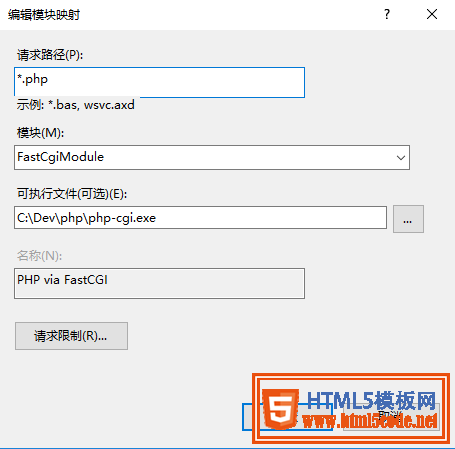
在網站默認/指定路徑下,放一個內容為<?php phpinfo(); ?> 的文件,可以命名為 phpinfo.php。啟動或重啟 IIS 服務,默認路徑輸入 localhost:8800/phpinfo.php,指定路徑(如放在了虛擬目錄下)輸入 localhost:8800/虛擬目錄別名/phpinfo.php,顯示下圖即為 IIS + PHP 組合成功
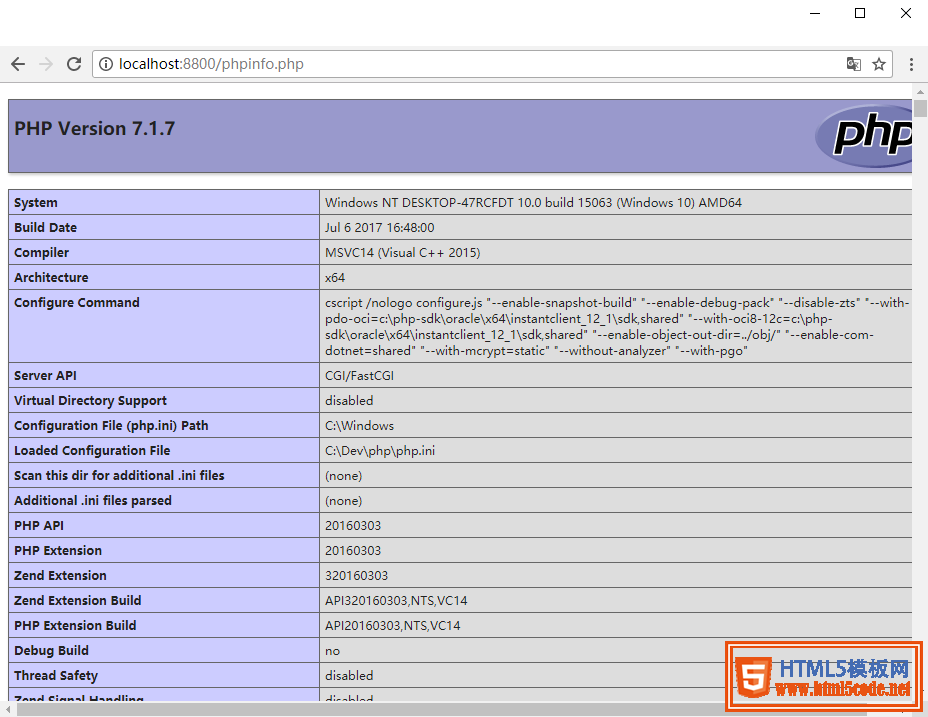
三、編譯安裝 MySQL
參考示例:http://www.jb51.net/article/95023.htm 或類似
下載 zip 形式的 mysql server,解壓到全英文路徑下(中文沒試,避免麻煩)。添加環(huán)境變量,系統(tǒng)變量 Path 中添加上 MySQL 的路徑
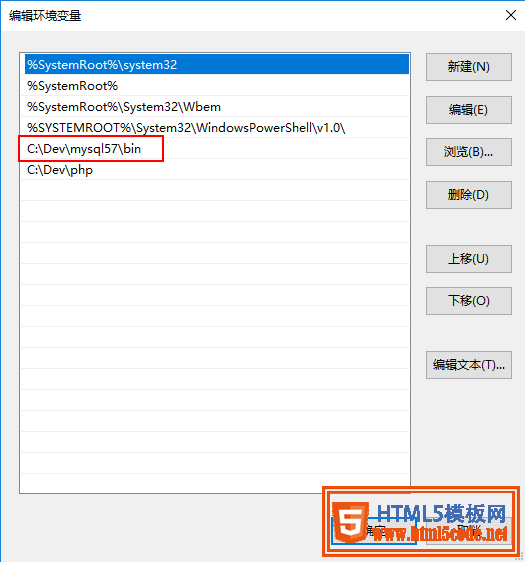
在MySQL根目錄下新建一個配置文件,命名為 my.ini,內容如下
[client] port=3306 default-character-set=utf8 [mysqld] port=3306 character_set_server=utf8 #mysql的安裝/解壓目錄 basedir=C:\Dev\mysql57 #mysql的數(shù)據(jù)目錄 datadir=C:\Dev\mysql57\data sql_mode=NO_ENGINE_SUBSTITUTION,STRICT_TRANS_TABLES
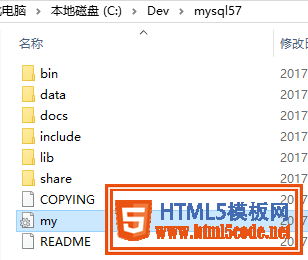
打開 cmd 命令行工具,以管理員身份運行
運行命令:cd....切換到 mysql 根目錄下
運行命令:mysqld --initialize --user=mysql --console
該命令執(zhí)行中的最后,mysql會分配一個 temporary password,記住:CZX3ge1kuz)L
運行命令:mysqld --install MySQL
安裝完成
net start mysql 啟動服務
net stop mysql 停止服務
sc delete MySQL 刪除服務(按需使用)
使用初始密碼登錄后,使用 set password for root@localhost=password('新密碼') 來更改密碼
四、安裝php
php下載 Non Thread Safe 或 Thread Safe 都行,暫時不清楚有什么具體運行時的區(qū)別。解壓縮到指定文件夾,按照網上多如牛毛的“教程”復制 php.ini-development 或 php.ini-production 為 php.ini,并修改里邊的 extension_dir 為 php 安裝目錄下的 ext 文件夾,如下圖
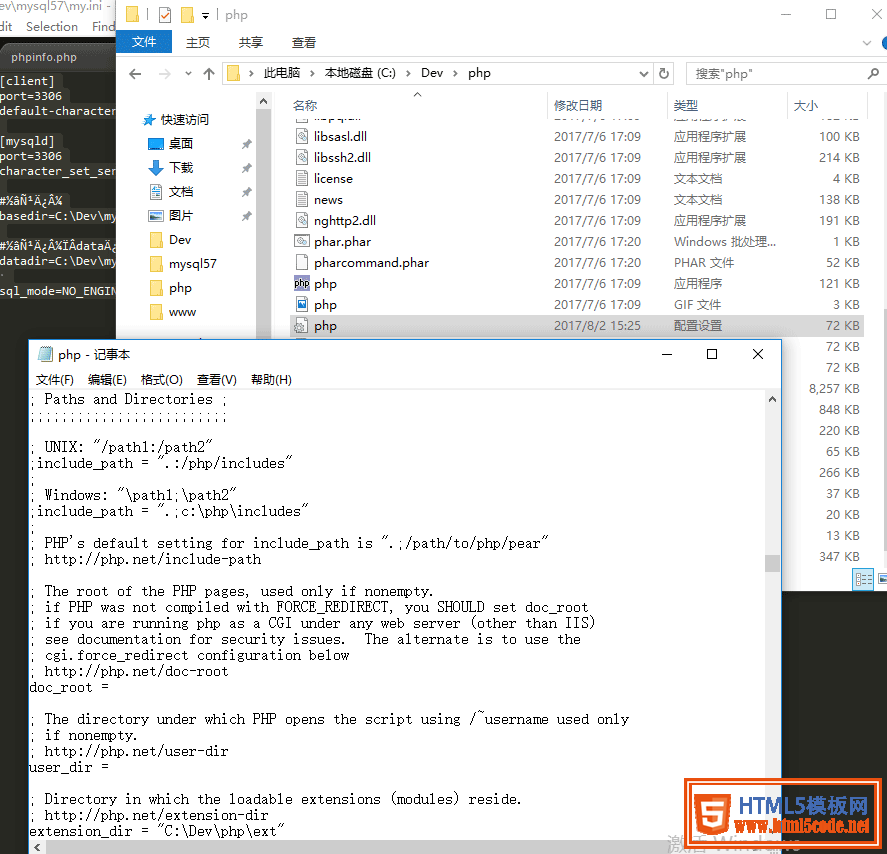
然后按照需要(截止到寫文時,我暫不知道什么需要什么不需要)將 ;extension=xxxx 這樣的擴展啟用,啟用方法就是去掉前面的英文半角冒號并保存。
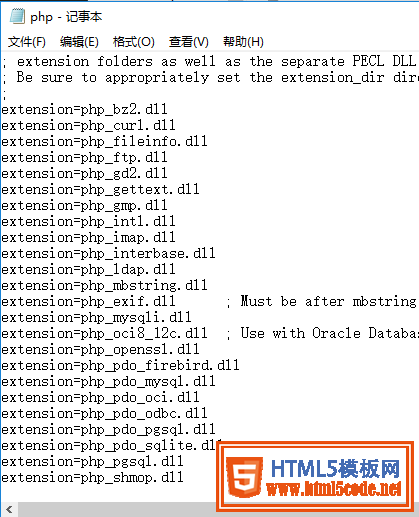
但有教程說,不要圖方便都啟用,會碰到意外報錯,按說應該是這樣。但因為我剛入門并不了解,所以只能都啟用或都不啟用,后面慢慢積累經驗吧。
五、安裝 nginx
下載 nginx,并解壓縮到全英文目錄。進入 conf 文件夾,修改 nginx.conf 文件。相對 php,nginx 的配置文件簡短的多,修改 location {} 和 #pass the php scripts to FastCGI ...下面 location{} 兩個部分。
修改 root 元素:修改成 web 路徑,比如網頁默認路徑是 C:\www,就修改成這個。
修改fastcgi_pass:默認我沒有動,但端口號無疑肯定可以修改
cmd 命令行管理員運行模式下,cd 切換到 nginx 目錄,運行 start nginx 即可啟動服務。由于我實際安裝時先安裝了 nginx,占據(jù) 80 端口,因此直接瀏覽器運行 localhost 應該顯示 nginx 的歡迎畫面。
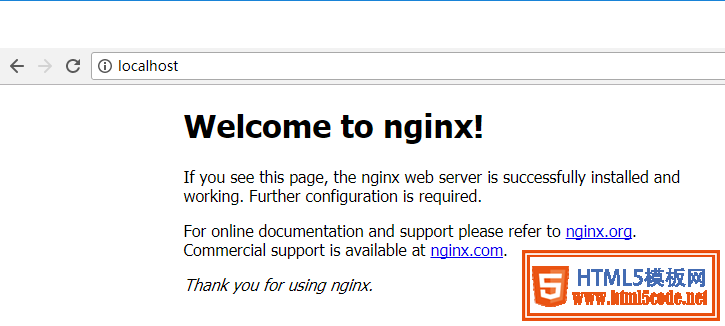
至此,windows 環(huán)境下配置完成。
注:截止到寫稿時,nginx + php 的組合,phpinfo 還沒有正確顯示出來,明天搞定這個。并研究一下 80 端口是否誰先運行誰先占用的問題。
